Rita atualizou em 22/12/2025 para Backup e Recuperação | Mais Artigos
Principais etapas para clonar um SSD M.2 para outro SSD M.2:
- Parte 1. Preparação para clonar SSD M.2
- Parte 2. Clonar SSD M.2 para SSD M.2 maior
- Parte 3. O que fazer após a clonagem
| ⏰Tempo médio de leitura | 3-5 minutos |
| 💻SO compatível | Windows 11/10/8.1/8/7 |
| 💾Aplica-se a |
|
| 🛠️Ferramentas de clonagem/atualização M.2 |
|
🙍♂️"Como faço para clonar meu SSD M.2 para outro SSD M.2 de 1 TB? O SSD M.2 de 128 GB do meu notebook está ficando cheio. Então, comprei um novo SSD M.2 de 1 TB para substituir o SSD M.2 existente. Posso clonar o SSD M.2 de 128 GB para SSD M.2 de 1 TB sem instalar o Windows?"
Você está enfrentando a mesma situação de precisar substituir seu SSD M.2, mas não quer reinstalar o sistema operacional? Não se preocupe. Nesta página, você aprenderá o que fazer antes de clonar um SSD M.2, como atualizar e clonar um SSD M.2 para um SSD M.2 de maior capacidade e o que fazer após a clonagem, em um guia completo.
Inserindo os dois SSDs nos slots, iniciaremos o processo de clonagem com o software de clonagem de SSD.
Parte 1. Preparação para clonar SSD M.2
Clonar HD para SSD pode otimizar o desempenho do computador sem reinstalar o Windows ou perder dados. A clonagem de M.2 para um SSD M.2 maior também funciona da mesma forma. Antes de começar, siga as etapas aqui para preparar seu novo disco SSD M.2:
Etapa 1. Verifique o número de slots SSD no seu PC
- Abra a caixa do notebook ou desktop com uma chave de fenda.
- Em seguida, verifique o número de slots SSD no seu computador.

Etapa 2. Compre um SSD M.2 correto
Quando você estiver pronto para comprar um novo SSD M.2, lembre-se de três coisas:

- O SSD M.2 deve ter o mesmo comprimento que o slot SSD do seu PC.
- Se o seu PC tiver um slot, compre um SSD M.2 e um adaptador USB SSD M.2.
- A capacidade do novo SSD M.2 deve ser duas ou três vezes maior que a do antigo. (500 GB e 1 TB estão na moda na Amazon.)
Etapa 3. Instale o novo SSD M.2 no notebook/PC
- Se o seu PC tiver um slot SSD, conecte o novo SSD M.2 ao computador por meio de um adaptador SSD USB.
- Se o seu notebook ou desktop contiver dois slots SSD, instale o SSD:
💻Em um notebook: Abra o slot M.2 > Deslize o SSD M.2 dentro do slot > Aparafuse a unidade SSD > Finalize e cubra.

🖥️Em um computador desktop: Encontre o conector M.2, rotulado como "PCIe" > Insira o SSD M.2 dentro do slot > Prenda o SSD M.2 com o parafuso de montagem.

📖Leitura relacionada: Como substituir SSD M.2 no PC
Etapa 4. Inicializar o novo SSD M.2
Para garantir um processo de clonagem suave de M.2 para M.2, você precisa primeiro inicializar o SSD.
- Abra o Gerenciamento de disco, localize e clique com o botão direito no SSD M.2 original.
- Selecione "Propriedades" e verifique o estilo de partição do seu SSD de origem.
- Clique com o botão direito no novo disco M.2 e selecione "Inicializar disco".
- Defina o estilo de partição igual ao do disco de origem (MBR ou GPT) e clique em "OK" para confirmar.
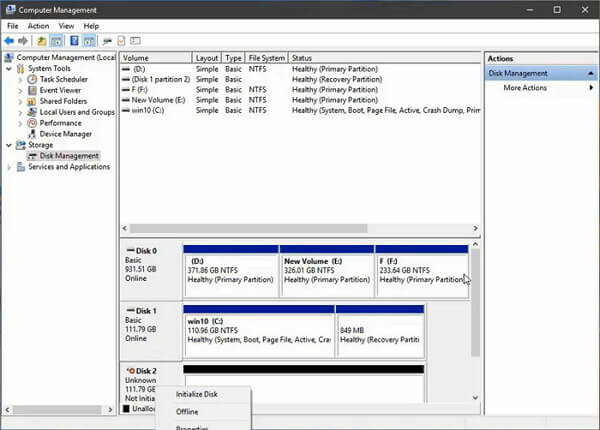
Agora, você está pronto para passar para a Parte 2, começando a clonar M.2 para M.2 maior ou transferir dados de um SSD M.2 para outro por conta própria.
Se esta publicação for útil para você, compartilhe com seus fãs e amigos.
Parte 2. Tutorial: Como clonar SSD M.2 para SSD M.2 maior
Nesta parte, você obterá as respostas para estas perguntas: "Como faço para clonar um disco rígido NVMe M.2?", "Como faço para transferir meu sistema operacional para M.2?", etc.
#1. Download grátis do melhor software de clonagem de disco M.2
Aqui, o melhor software de clonagem de SSD M.2 - EaseUS Disk Copy pode atualizar e clonar SSD M.2 para você.
O que o EaseUS Disk Copy pode fazer?
- Flexível e fácil de clonar discos rígidos e SSDs.
- Compatível com vários tipos e marcas de SSD M.2.
- Clone SSD em um SSD maior sem reinstalar o Windows.
- Copie tudo do seu disco para um novo disco, incluindo dados pessoais, sistema operacional Windows, arquivos de sistema, aplicativos instalados, configurações de conta, etc.
Baixe e use-o para iniciar a clonagem de SSD M.2!
#2. Tutorial: como atualizar e clonar SSD M.2 para M.2 maior
Com o software de clonagem de disco da EaseUS, siga o tutorial aqui para atualizar um SSD M.2 para um SSD M.2 maior com facilidade.
Aviso prévio:
- A "Cópia de setor por setor" pede que o tamanho do disco de destino seja pelo menos igual ou maior que o do disco de origem. Deixe este recurso desmarcado se você deseja clonar um disco rígido maior em um disco rígido menor.
- Todos os dados no disco de destino serão completamente apagados, então tome cuidado.
Etapa 1. Para começar a copiar/clonar um disco inteiro para outro, escolha este disco como o disco de origem em "Modo de Disco" e clique em "Avançar".

Etapa 2. Escolha o outro disco como disco de destino.

Etapa 3. Verifique o layout dos dois discos. Você pode gerenciar o layout do disco de destino selecionando "Adaptar automaticamente ao disco", "Copiar como a origem" ou "Editar o layout de disco".

- "Adaptar automaticamente ao disco" faz algumas alterações por padrão no layout do disco de destino para que ele possa funcionar em seu melhor estado.
- "Copiar como a origem" não altera nada no disco de destino e o layout é o mesmo do disco de origem.
- "Editar o layout de disco" permite redimensionar/mover manualmente o layout da partição neste disco de destino.
Marque a opção "Verifique a opção se o destino for SSD" para colocar seu SSD em seu melhor desempenho.
Etapa 4.Uma mensagem agora aparece, avisando que os dados serão perdidos. Confirme esta mensagem clicando em "Continuar".

Etapa 5. Clique em "Avançar" para executar oficialmente a tarefa.
Tutorial em vídeo: clonar SSD M.2 para SSD M.2 maior
As etapas de clonagem de M.2 em M.2 são simplesmente as mesmas deste vídeo. Você também pode seguir este vídeo como um guia.

Parte 3. O que fazer após clonar SSD M.2 para outro SSD M.2
Então, o que fazer depois de clonar SSD M.2 para SSD M.2? Duas coisas que você precisa concluir:
- 1. Inicialize o PC a partir do SSD clonado;
- 2. Gerencie e use o antigo SSD M.2.
Vamos ver:
#1. Tornar SSD M.2 clonado inicializável - Inicialize o PC a partir do novo SSD M.2
Se o SSD M.2 que você clonou for um disco do sistema operacional e você se esqueceu de configurá-lo como unidade de inicialização, você encontrará o problema de "o SSD clonado não inicializa".
Passo 1. Instale o novo SSD M.2 clonado em seu PC.
- Se o PC tiver um slot, substitua o SSD M.2 antigo.
- Se o PC tiver dois slots, insira o novo disco M.2 no slot vazio.
Passo 2. Reinicie o PC e pressione F2/F8/F11 ou Del para entrar no BIOS.
Passo 3. Vá para o menu Boot, altere o menu de inicialização, defina o novo SSD M.2 como unidade de inicialização.

Passo 4. Pressione F10 (ou F8/F2) ou salve as alterações e reinicie o computador.
Espere pacientemente até que o computador inicialize e faça login com sua conta. E você pode usar tudo no novo disco M.2 agora.
#2. Gerenciar SSD M.2 antigo
Assim que o computador inicializar, você pode seguir as dicas aqui para gerenciar seu antigo SSD M.2:
- Se o seu computador tiver um slot, você pode conectar o antigo SSD M.2 como um disco externo, limpar os dados do disco para vendê-lo ou usá-lo como uma unidade de dados externa.
- Se o seu PC tiver dois slots, você pode excluir todos os dados existentes e usá-los como uma segunda unidade de dados no seu computador agora.
📖 Você pode estar interessado: Como particionar SSD.
Se a postagem for útil para você, compartilhe-a com seus fãs e amigos.
Como clonar SSD M.2 com apenas um slot
Atualmente, muitos notebooks são projetados com apenas um slot SSD M.2. Clonar um SSD M.2 quando seu dispositivo possui apenas um slot pode parecer complicado, mas existem soluções simples.
#1. Use um adaptador USB para M.2
Um adaptador USB para M.2 permite conectar o novo SSD via USB, transformando-o em uma unidade externa.
- Insira o novo SSD M.2 no adaptador e conecte-o ao seu computador.
- Use um software de clonagem de disco para copiar todos os dados da sua unidade interna para a externa.
- Após a conclusão do processo, troque as unidades instalando o novo SSD no slot M.2.
Este método é econômico e ideal para laptops ou PCs sem slots extras.

#2. Use um duplicador de SSD M.2
Para uma solução mais rápida e sem computador, considere um duplicador de SSD M.2. Este dispositivo independente permite inserir as unidades de origem e destino e cloná-las com um único clique. É perfeito para tarefas de clonagem em larga escala ou frequentes, pois oferece altas velocidades de transferência e elimina a necessidade de software adicional. Embora mais caro, é uma ferramenta que economiza tempo para profissionais ou usuários que atualizam seus SSDs regularmente. Ambos os métodos garantem uma migração de dados segura e completa, tornando-os excelentes opções mesmo com apenas um slot M.2.

Conclusão
Então é isso. Todo o processo de clonagem de M.2 em um SSD M.2 grande é apresentado nesta página. Três coisas importantes que você deve lembrar:
- 1. Compre o SSD correto e instale-o corretamente no PC.
- 2. Clone M.2 em M.2 com a ferramenta correta de clonagem de disco (como EaseUS Disk Copy).
- 3. Configure a inicialização do PC a partir do SSD M.2 clonado.
EaseUS Disk Copy é um aplicativo de clonagem de disco confiável e profissional que tornará a clonagem de seu SSD M.2 muito fácil. Baixe e experimente.
As pessoas também perguntam sobre o clone SSD M.2
Se você tiver mais dúvidas sobre SSD M.2 ou clonagem de disco, siga as perguntas e respostas aqui. Espero que as respostas possam ajudá-lo.
1. M.2 vs U.2, qual é mais rápido?
Conseqüentemente, M.2 é um disco de pequeno porte conectado diretamente à placa-mãe. Enquanto o U.2 pode ser definido como um disco de alta capacidade conectado a estações de trabalho e placas-mãe de servidores.
O SSD U.2 é muito mais rápido que o SSD M.2. U.2 usou 4 pistas PCle, fornecendo 4 GB/s para leitura e gravação de dados, enquanto o SSD M.2 tem velocidade de apenas cerca de 2.500 MB/s.
2. Como mover o Windows para SSD?
Para mover o Windows ou migrar o sistema operacional Windows para SSD, você pode seguir as dicas aqui para tentar:
- Conecte ou instale SSD no PC
- Inicializar SSD
- Clone o sistema operacional Windows para SSD por meio de uma ferramenta confiável de clonagem de disco
- Defina o SSD como unidade de inicialização e reinicie o PC
3. Como clonar um disco rígido NVMe M.2?
As etapas para clonar um disco rígido NVMe M.2 são semelhantes às listadas nesta página:
- 1. Conecte ou instale um novo disco no PC.
- 2. Inicialize o disco se for um disco totalmente novo.
- 3. Clone o disco rígido NVMe M.2 no disco de destino por meio do software de clonagem de disco
- 4. Defina o novo disco como unidade de inicialização se o NVMe M.2 for uma unidade de inicialização.
Artigos relacionados
-
Como Clonar Sistema Operacional Windows 7?
![author icon]() Jacinta 2025-10-29
Jacinta 2025-10-29 -
Como usar o ponto de verificação do Hyper-V
![author icon]() Leonardo 2025-10-24
Leonardo 2025-10-24
-
![author icon]() Jacinta 2025-10-24
Jacinta 2025-10-24 -
Como copiar e colar em uma máquina virtual
![author icon]() Leonardo 2025-10-24
Leonardo 2025-10-24
EaseUS Disk Copy
- Clone um disco antigo para um novo
- Clone um pequeno disco para um grande
- Clone HD para SSD
Vídeo tutorial

Como clonar HD em SSD no Windows 11/10/8/7
